软件介绍/功能
 蝴蝶键盘鼠标录制精灵免费版是一款功能强大而且易于使用的键盘鼠标录制工具,软件可以记录和回放键盘鼠标的一切操作,蝴蝶键盘鼠标录制精灵免费版还可以通过录制鼠标和键盘动作来完成操作,录制过程会记录下所有的鼠标和键盘操作。
蝴蝶键盘鼠标录制精灵免费版是一款功能强大而且易于使用的键盘鼠标录制工具,软件可以记录和回放键盘鼠标的一切操作,蝴蝶键盘鼠标录制精灵免费版还可以通过录制鼠标和键盘动作来完成操作,录制过程会记录下所有的鼠标和键盘操作。
软件特色
1、功能强大,不断创新的功能。
2、更好的技术支持!更好的优质服务。
3、无需安装,下载即可运行!
4、界面简洁,不用教也能轻松使用。
使用方法
1、首先,打开网页,要编辑脚本的窗口的网页,然后启动蝴蝶按键精灵免费版,进入软件的主界面。在界面上点击“新建脚本”按钮。

2、新建一个“脚本编辑器”以后,现在就可以正式开始编辑脚本设置了。首先设置一下它的设置窗口。

3、“设置”窗口选择好以后,在脚本框内设置一下脚本热键,热键选择根据个人的习惯来选择,系统默认的热键是“Home”开始/停止,点击热键后面的倒三角,弹出下拉列表,在这里我们选择“End”作为开始/停止的热键。
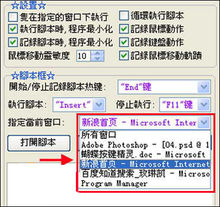
4、一切设置好之后,点击我们刚才设置的开始记录/停止记录热键,我们设置的热键是“End”,所以我们点击键盘上的“End”键后开始操作。我们可以看到右下角的蝴蝶图标开始变换颜色说明正在记录操作过程,而主界面下方的空白框内出现编辑程序。操作完成以后再次点击“End”停止启示。

5、记录完成以后,就要对脚本进行保存,点击界面上方的“保存脚本”或点击界面中间的“保存脚本”按钮,弹出脚本“保存”对话框,在此对话框内输入文件名,然后点击“保存”按钮。如图7所示。
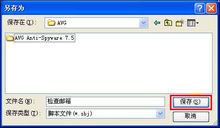
6、脚本保存好以后,就可以执行脚本了,打开刚才记录的网页,按刚才设置的热键“Insert”执行操作,如果想让操作停止就按设置的执行停止热键“F7”停止操作。
下次打开的时候,只要打开保存的脚本,然后按照上面的执行脚本就可以了。
软件问答
蝴蝶键盘鼠标录制精灵免费版适用于哪些情况?
凡是需要键盘和鼠标操作的时候几乎都可以使用软件进行录制,不仅仅是游戏,还包括各种需要机械点击的情况。
小编寄语
蝴蝶键盘鼠标录制精灵免费版在注册之后可以永久使用,非注册用户有功能限制。注册用户在注册码升级后,我们将自动将新的注册码发到您的邮箱中。注册用户注册码丢失后可以申请注册码重发!(需要写明原注册信息)
历史版本
- 蝴蝶键盘鼠标录制精灵 2.0 正式版 多语言 win7或更高版本 2016-11-25










